Betrifft: ab orgAnice CRM 2008
Problem:
Während der Installation von orgAnice erscheint die Fehlermeldung: „Für die benutzerdefinierte Aktion konnte nicht auf die VBScript-Laufzeitumgebung zugegriffen werden„.
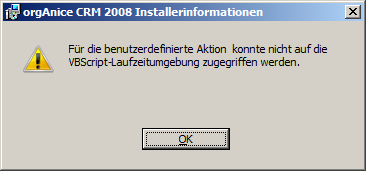
Ursache 1:
Die vbscript.dll ist nicht registriert.
Lösung 1:
Registrieren Sie die vbscript.dll mit Hilfe von regsvr32.exe.
1) Klicken Sie auf Start
2) Geben Sie „Eingabe“ ein
3) Klicken Sie auf Eingabeaufforderung mit der rechten Maustaste und wählen Sie „Als Administrator ausführen“
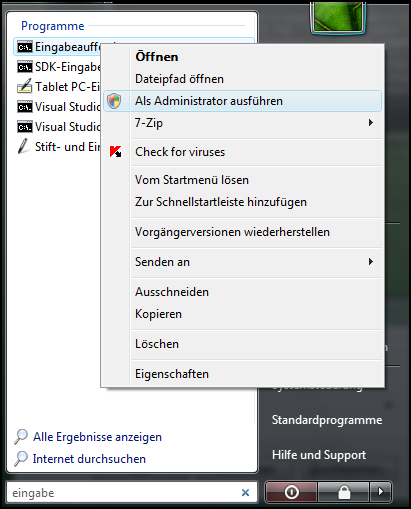
4) Bei 32bit-Systemen geben Sie in der Eingabeaufforderung: „cd %systemroot%\system“ bzw. bei 64bit-Systemen: „cd %systemroot%\syswow64“ ein.
5) Geben Sie „regsvr32 vbscript.dll“ ein und betätigen Sie die Enter-Taste.
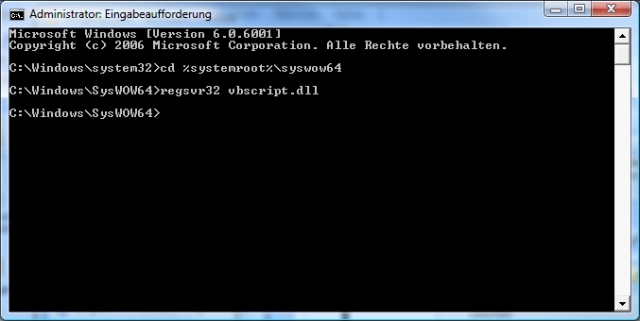
6) Es erscheint die folgende Meldung:
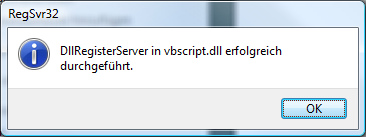
7) Schließen Sie die Eingabeaufforderung und starten Sie das Setup von orgAnice neu – nun sollte es keine Probleme mehr geben.
Ursache 2:
Registry-Einträge, die auf die vbscript.dll zeigen sollten, wurden (wahrscheinlich durch ein Anti-Virus-Programm) verändert. Ein weiteres Symptom ist die Meldung:
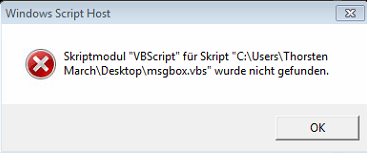
Lösung 2:
Passen Sie in der Registry im Zweig
„HKEY_CLASSES_ROOT\CLSID\{B54F3741-5B07-11cf-A4B0-00AA004A55E8}\InprocServer32“ den Wert (Standard) an. Wahrscheinlich steht dort ein Wert wie:
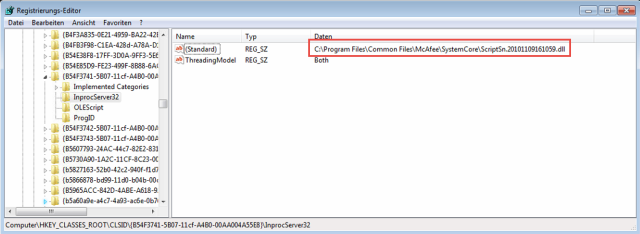
Tragen Sie dort den richtigen Wert: „C:\\Windows\\system32\\vbscript.dll“ ein:
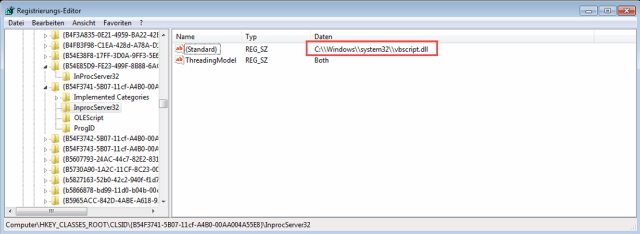
Wiederholen Sie die Schritte für die folgenden Schlüssel und Werte:
HKEY_CLASSES_ROOT\CLSID\{f414c260-6ac0-11cf-b6d1-00aa00bbbb58}
C:\\Windows\\system32\\jscript.dll
HKEY_CLASSES_ROOT\Wow6432Node\CLSID\{B54F3741-5B07-11cf-A4B0-00AA004A55E8}
C:\\Windows\\system32\\vbscript.dll
Höchstwahrscheinlich müssen zunächst Berechtigungen übernommen werden, damit die Werte geändert werden können.
Was this helpful?
1 / 0